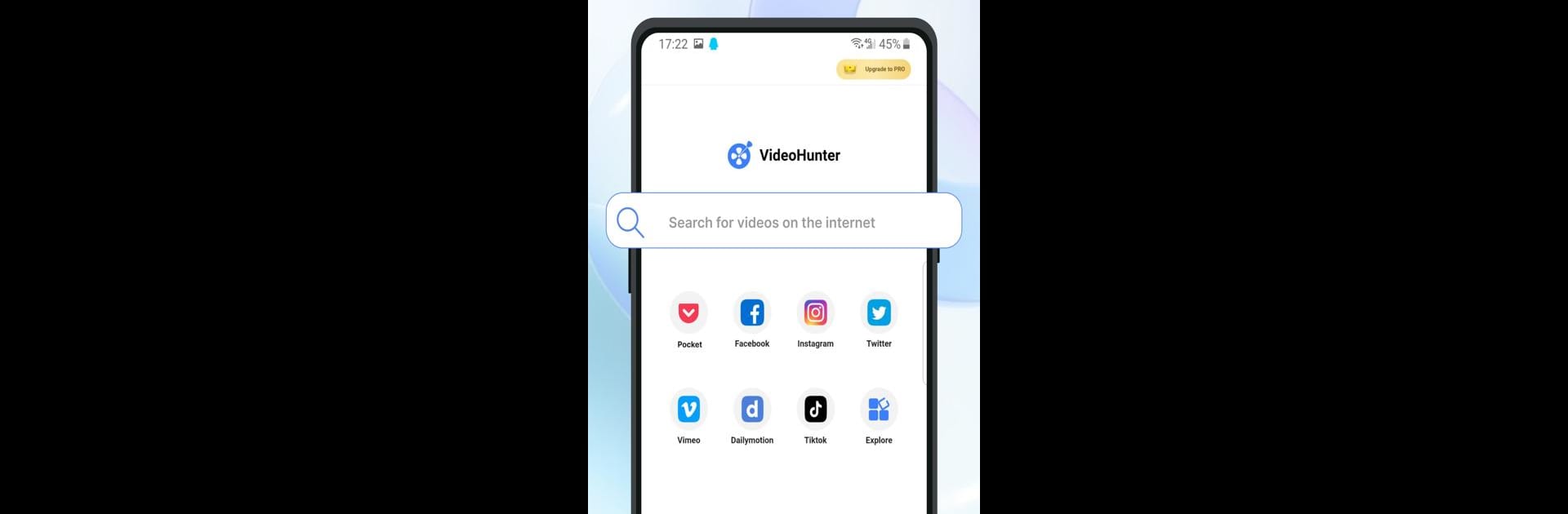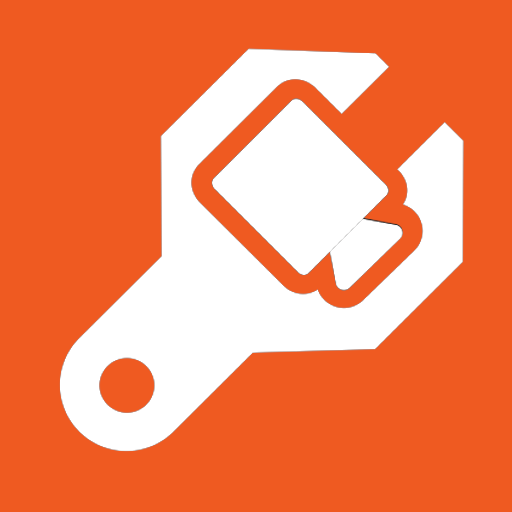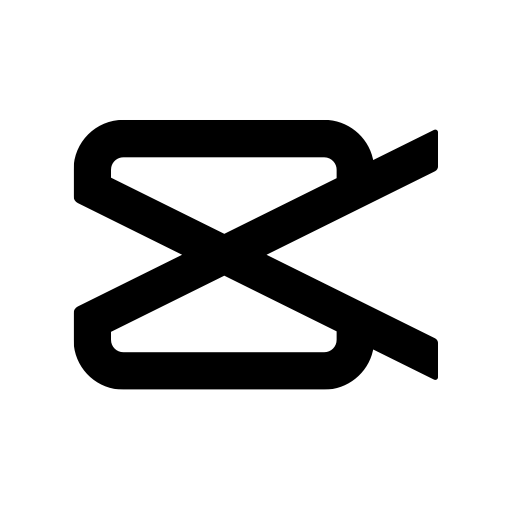試試在BlueStacks上使用VideoHunter For Android的影音播放與編輯應用VideoHunter,你可以在PC或Mac上輕鬆處理多項任務。
VideoHunter 這款App,對常常會想把網路影片或音訊下載下來的人來說,算是蠻方便的工具。它主要就是幫你把影片或音樂檔快速轉檔,而且品質也不會因為轉換而變差。只要把影片連結貼在App裡,選好你想要的格式,例如MP4或MP3,一鍵就可以直接轉換和下載,下來存到你的裝置裡。操作流程相當直觀,不管對新手或比較常玩這種轉檔工具的人來說,基本上都不會感到複雜。
像用手機下載本來就很容易,但其實用BlueStacks在電腦上用VideoHunter會更順手一點,操作畫面本來就變大了,複製貼上或拖拉檔案也簡單很多,有些需要調整細節的地方,滑鼠點起來也明確很多。其實下載幾個檔案一起做也沒什麼卡頓或延遲,速度算快。偶爾要批次下載很多影片或長時間音樂,這時候在電腦上直接開著讓它跑,也不太怕搞到手機發燙或耗太多電。BlueStacks本來就模擬Android系統,原本熟悉手機用法的朋友,大多一下子就能上手。
這App支援的網站還蠻多,除了常見的影片網站,也能支援一些音訊分享平台,甚至有些比較不那麼主流的地方,貼上網址一樣都能用。如果遇到那種有廣告或水印的影片,其實轉檔下來時可以選擇要不要自動避開,雖然有時候還是得看來源網站規則,但比例上用起來比其他工具自由一點。除了單支影片,也可以輸入歌單、頻道整批下載,不用一支支慢慢複製網址,如果是想存Podcast或長篇影片,整合下來輕鬆很多。
在格式選擇上,能轉的類型不只一種,MP3、MP4基本的都有,還可以根據不同用途選不同的畫質,比如高畫質或普通清晰度,看你要拿來備份、聽音樂還是剪輯使用都行。檔名、自訂儲存位置那些也都有彈性,有時候是想整理到指定資料夾,找起來省點事。另外,App有自帶的簡單管理系統,可以在軟體內直接查看已經下載的東西,所以也不怕檔案亂掉。下載後自動分類,很容易就找到剛剛存下來的影片或音效,不會像有些App找半天才發現原來跑到奇怪資料夾。
跟一些線上下載網站比,VideoHunter的優點是不用一直開廣告,也不用怕臨時突然失效。下載速度蠻穩定,網速夠快的話,大部分影片幾分鐘內就能存好。部分加密或有鎖內容的影片,有時候還是會遇到轉不了的情況,這點大部分轉檔工具都會碰到,不過普通的YouTube、SoundCloud這些幾乎都能直接下載下來。對平常習慣備份影片、剪輯擷取音頻資料的人來說,這種工具省不少麻煩,也不用擔心檔案格式莫名不支援或壞掉。
然後說到操作起來的手感,App主要介面很簡單,就是一個輸入框,和幾個設定選擇。按鈕大小適中,不會怕誤按,每部影片的轉換狀態都看得很清楚。有時候需要臨時暫停或取消,也只要按幾下就行。界面雖然沒有複雜花俏,但是很明確,也很適合只是想快速搞定影片檔案的人。App內沒有亂七八糟的推銷,廣告干擾也少,下載過程也不會硬跳出視窗或自動連到奇怪網頁,整個過程就是很單純的轉檔、下載。長時間使用下來,佔用資源也蠻小,不會一下子就塞爆記憶體或跑很慢。
平常想儲存線上資源,或是經常拿手機、PC整理資料、上課影片的人,用這套會很省時。檔案轉檔好之後,不只可以直接用手機看,也能拖到剪接軟體後製,或同步到雲端做備份。BlueStacks開著用更像是在多一個工作平台,資料分門別類也方便管理。雖然市面上有很多類似App,但VideoHunter整體算是蠻乾淨俐落,不花時間學的類型。就算不常用,只要需要轉存影片音樂,都還算是能派上用場的小幫手。
透過BlueStacks,在PC或Mac上充分利用你的應用。